بقلم سيلينا كوميزتم التحديث في أكتوبر 18 و 2019
نبذة عامة: الحل الكامل لاستعادة بيانات Android بدون الجذر متاح لك هنا. إذا كنت ترغب في استرداد البيانات المحذوفة من Android ، مجموعة أدوات Android - استعادة البيانات الروبوت يجعل من الممكن بالنسبة لك ل أداء استعادة البيانات الروبوت دون الجذر ببساطة. هل استعادة البيانات الخاصة بك الآن!
"الليلة الماضية ، قمت بطريق الخطأ بحذف بعض الصور العائلية المهمة من جهاز Samsung الخاص بي بلا مبالاة. أنا أعاني من ألم الغباء وأحتاج إلى معرفة ما إذا كانت هناك أي طرق لاستعادة تلك الصورة دون استئصال هاتفي. ليس لدي أي نسخة احتياطية من حساب Samsung Kis أو Google."
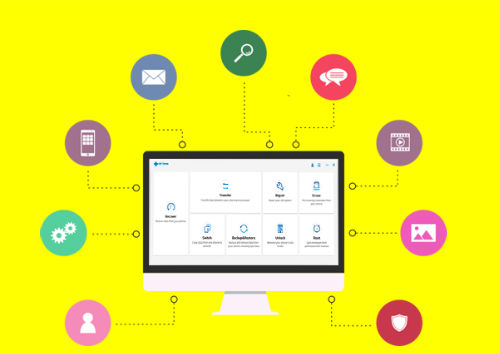
مع تطور تقنية استعادة بيانات Android ، يتمتع الأشخاص بحماية جيدة من حذف البيانات بسبب أسباب مختلفة لفقدان البيانات (الحذف العرضي ، تحديث نظام التشغيل Android ، جذر نظام التشغيل Android ، استعادة ضبط المصنع ، إلخ) ، مثل معظم برامج استعادة بيانات Android في يجب أن يكون السوق قادرًا على إجراء استعادة البيانات لنظام Android. ومع ذلك ، فإن معظم عمليات استرداد بيانات Android هذه تتطلب عمل روت لجهاز Android الخاص بك أولاً. يشرح الناس مخاوفهم بفارغ الصبر من أنه بمجرد تجذير هواتفهم ، قد يؤدي جذر Android إلى فشل في الأجهزة أو أخطاء في نظام التشغيل على الجهاز. هنا تأتي المشكلة. ما هي الطريقة المحتملة للقيام باستعادة بيانات Android ولكن لا تقم بجذر الهاتف؟ هناك حلان يمكنك تجربتهما.
الجزء 1: لماذا يحتاج معظم برامج استعادة بيانات Android إلى جهاز الجذر
ربما تكون قد جربت الكثير من الطرق للقيام بمهمة استرداد البيانات لنظام أندرويد ، فقد يحتاج البعض إلى الحصول على مساعدة من برنامج استعادة بيانات Android. لجعلها تعمل ، معظمها يتطلب الوصول إلى الجذر على الجهاز. لأن التطبيق يحتاج إلى إجراء تفاعل منخفض المستوى مع الجهاز أثناء إجراء عملية الاسترداد باستخدام معظم برامج استعادة بيانات Android. يتضمن أيضًا تفاعلًا مع الأجهزة (وحدة التخزين) للجهاز.
لمنع جهاز Android من التعرض لأي هجوم فيروسي وتقييد التخصيص ، وضع Android قيودًا معينة. على سبيل المثال ، تتبع معظم الأجهزة بروتوكول MTP. وفقًا للبروتوكول ، لا يمكن للمستخدمين الحصول على مستوى متقدم من التفاعل مع الجهاز. رغم ذلك ، لاستعادة بيانات Android المحذوفة ، سيُطلب من التطبيق أن يفعل الشيء نفسه. نتيجة لذلك ، تتطلب معظم برامج استعادة بيانات Android وصول جذر إلى الجهاز. لحل هذه المشكلة ، يبحث الأشخاص عن الحل على الإنترنت لاستعادة بيانات Android بدون جذر ، لحسن الحظ ، في هذا المنشور سنعرض لك طريقتين لإصلاح ذلك دون متاعب.
الجزء 2: استرداد بيانات Android المحذوفة بدون الجذر عبر حساب Google
يستخدم حساب Google للنسخ الاحتياطي واستعادة Android بطريقة مريحة. يوفر لك Google Drive مساحة تخزين مجانية تبلغ 15 جيجابايت لنسخ ملفات Android احتياطيًا. بمجرد حذف ملفات Android أو فقدها عن طريق الخطأ ، يمكنك استرداد ملفات Android المحذوفة من محرك Google دون عمل روت لجهازك. قبل استعادة بيانات Android المحذوفة ، من الأفضل أن تتأكد من نسخ بيانات Android احتياطيًا باستخدام "Auto Backup" و "Music Manager" إلى Google Drive باستخدام حساب Google الخاص بك.
نسخ بيانات Android احتياطيًا إلى حساب Google
يمكن لـ Google Drive نسخ جهات الاتصال احتياطيًا إلى Google باستخدام حساب Google الخاص بك. يمكنك مزامنة الصور والفيديو من خلال "صور Google" إلى Drive ، وتحميل الموسيقى من "مدير الموسيقى" إلى Drive ، وتحميل ملفات أخرى باستخدام "النسخ الاحتياطي التلقائي" للقيادة.
استعادة بيانات Android من حساب Google
قم بتسجيل الدخول إلى Google Drive على الويب ، وانتقل إلى "المهملات" للعثور على الملفات المحذوفة> انقر فوق "استعادة" لاستردادها إلى Google Drive. لاستعادة ملفاتك المحذوفة من Android على Google Drive ، هناك حالتان للرجوع إليها.
الموقف أ: إذا كان لديك هاتف Android واحد آخر ، فيمكنك إضافة حساب Google الخاص بك على هذا الهاتف ، واستعادة جميع ملفاتك الاحتياطية من Google Drive. تتضمن ملفات النسخ الاحتياطي جهات الاتصال والصور ومقاطع الفيديو والإعدادات والتقويمات وما إلى ذلك.
الوضع ب: إذا كنت بحاجة فقط إلى استعادة الملفات المحذوفة على هاتف Android الأصلي ، فعليك تسجيل الخروج من حساب Google الخاص بك ، ثم إضافة حساب Google هذا مرة أخرى. عندما تضيف حساب Google ، فسيسألك عما إذا كنت على استعداد لمزامنة بيانات Google Drive مع جهاز Android الخاص بك ، فقط قم بالإجابة الإيجابية.
لاستعادة موسيقى Android المحذوفة ، يجب عليك اتباع الحالتين أعلاه لجعلها من "مدير الموسيقى". في الختام ، يمكنك استعادة الملفات المحذوفة دون استئصال جهاز Android الخاص بك عبر حساب Google. ال عيب استعادة بيانات Android باستخدام حساب Google هو: غير مسموح لك باستعادة بعض بيانات Android بشكل انتقائي بدلا من الملف بأكمله. هنا نقترح عليك تجربة الحل الأفضل في القسم التالي.
الجزء 3: استرداد بيانات Android المحذوفة بدون جذر عبر استرداد بيانات Android
لاستعادة بيانات Android المحذوفة بدون جذر ، يُقترح استخدامك مجموعة أدوات Android - استعادة البيانات الروبوت. مع هذه الأداة الرائعة لاستعادة البيانات ، يمكنك مباشرة استعادة البيانات المحذوفة من أندرويد دون الجذر، بما في ذلك جهات الاتصال والرسائل النصية والمعرض ومقاطع الفيديو وسجلات المكالمات والمستندات والتسجيلات الصوتية وبيانات WhatsApp والمزيد. يمكّنك من استعادة البيانات لأي حالات فقد بيانات ، مثل الحذف العرضي ، وتحديث نظام التشغيل Android ، وجذر نظام التشغيل Android ، واستعادة ضبط المصنع ، وما إلى ذلك. استرجع بيانات Android عن طريق مسح هاتفك وجهازك اللوحي الذي يعمل بنظام Android مباشرة. الأهم من ذلك ، المعاينة قبل استرداد كل شيء بشكل انتقائي من هاتف Android والكمبيوتر اللوحي. يدعم أكثر من 6000 طراز من أجهزة Android وجميع أنظمة تشغيل Android حتى Android 8.0.




المزيد من ميزات Android ToolKit:
-الروبوت بطاقة الانتعاش ، كسر استعادة البيانات الروبوت.
- جذر Android دون فقدان البيانات.
-النسخ الاحتياطي واستعادة بيانات Android بأمان.
-تبديل الملفات بين أجهزة Android و iOS.
- نقل ملفات Android و Android بين Android والكمبيوتر.
فتح قفل الشاشة الروبوت دون كلمة مرور.
محو البيانات من أندرويد بشكل دائم.
يحتوي على واجهة سهلة الاستخدام ويوفر طريقة آمنة للغاية لاستعادة ملفات Android المحذوفة. يمكن أن يساعد تطبيق استعادة بيانات Android المدهش في أداء جميع مهام استعادة بيانات Android:
- استعادة البيانات المحذوفة من هاتف Samsung بدون جذر ، مثل Galaxy S9 / S8 / S7 / S6 ، Note 9 / 8 / 5 / 4.
- استعادة البيانات المحذوفة من هاتف Huawei بدون جذر ، مثل Mate RS و Mate 10 / 9 / 8 و P10 / 9 / 8.
- استعادة البيانات المحذوفة من هاتف Google بدون جذر ، مثل Pixel 2 (XL) و Pixel (XL) و Nexus 7 / 6 / 5 و Honor 10 / 9 / 8 / 7.
-استرداد البيانات المحذوفة من هاتف فيفو دون الجذر ، مثل Xplay6 ، Xplay5 ، Xplay 3S ، Xplay.
كيفية استرداد الملفات المحذوفة من أندرويد دون الجذر
الخطوة 1. قم بتشغيل البرنامج وتوصيل هاتف Android
للبدء ، قم بتشغيل Android ToolKit - Android Data Recovery على الكمبيوتر ، وحدد "استعادة" اختيار.

قم بتوصيل هاتف Android الخاص بك بالكمبيوتر باستخدام كابل USB. يرجى التأكد من تمكين تصحيح أخطاء USB على هاتف Android. عند اكتشاف جهازك ، سترى الشاشة على النحو التالي.
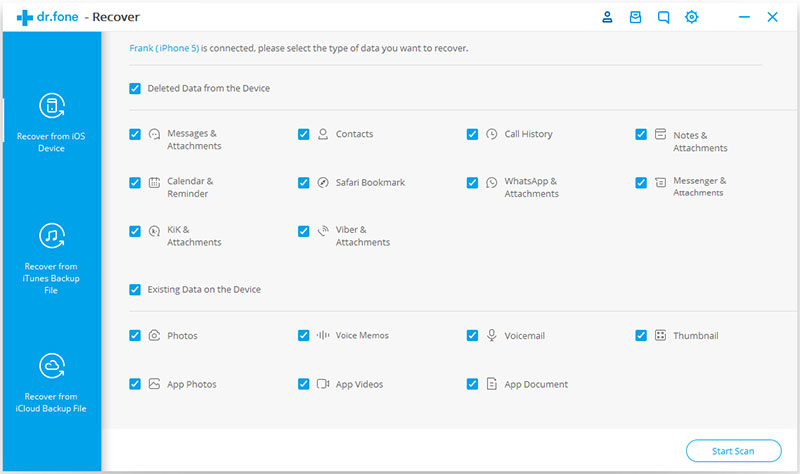
الخطوة 2. حدد الملف الذي يحتوي على البيانات التي تريد استردادها من أجل المسح الضوئي
بعد توصيل الهاتف بنجاح ، سيعرض جميع أنواع البيانات للملفات القابلة للاسترداد. بشكل افتراضي ، قام بفحص جميع أنواع الملفات. يمكنك إلغاء تحديد نوع البيانات التي لا تحتاجها.
هنا سوف يقدم خيارين: المسح الضوئي للملفات المحذوفة والمسح الضوئي لجميع الملفات. سوف يستغرق البحث عن جميع الملفات وقتًا أطول ، ولكنه سوف يبحث عن الملفات بشكل أعمق. حدد وضع المسح.
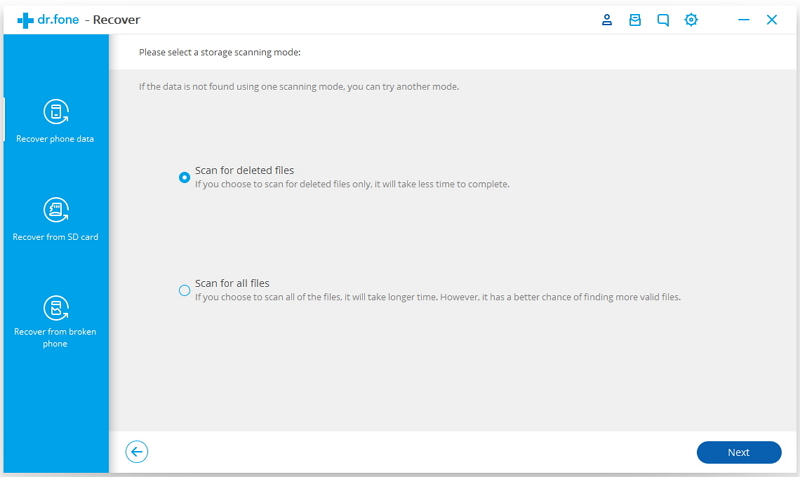
ثم انقر فوق "التالى"للسماح لها بمسح البيانات من هاتفك وتحليلها.
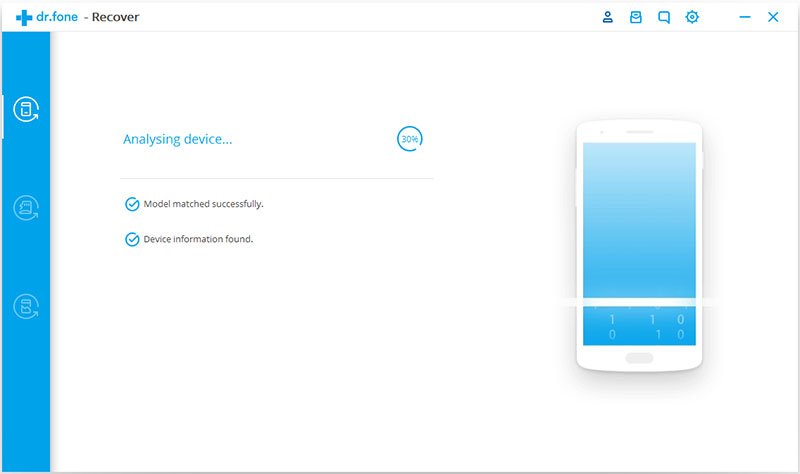
سوف تستغرق عملية المسح هذه بضع دقائق. كن صبورا.
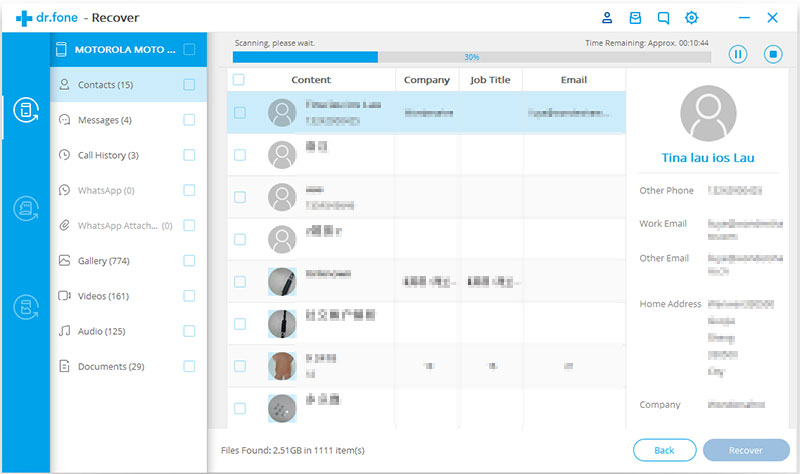
الخطوة 3. معاينة واستعادة البيانات المحذوفة من أندرويد
عند الانتهاء من الفحص ، يُسمح لك بمعاينة البيانات التي تم العثور عليها واحدة تلو الأخرى في قائمة نتائج الفحص. تحقق من العناصر التي تريدها وانقر فوق "استعادة"لحفظ البيانات المحددة على جهاز الكمبيوتر الخاص بك على أنها استرداد.
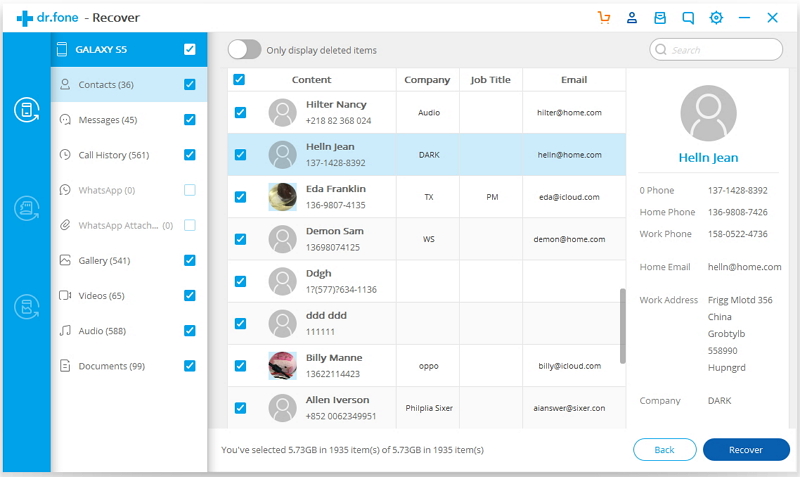




المزيد من نصائح استعادة بيانات Android:
كيفية استعادة الصور المحذوفة على الروبوت
كيفية استعادة البيانات المفقودة من تأصيل الروبوت
كيفية استرداد البيانات المفقودة من بطاقة SD أندرويد
كيفية نقل بيانات iPhone إلى Samsung / Android
كيفية النسخ الاحتياطي واستعادة الروبوت بأمان
كيفية إدارة أندرويد على الكمبيوتر
استعادة البيانات المحذوفة أندرويد
التعليقات
موجه: تحتاج إلى بتسجيل الدخول قبل أن تتمكن من التعليق.
لا يوجد حساب بعد. الرجاء الضغط هنا ل تسجيل جديد.

تحميل ...

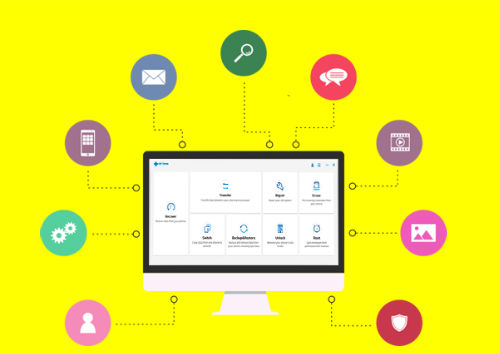



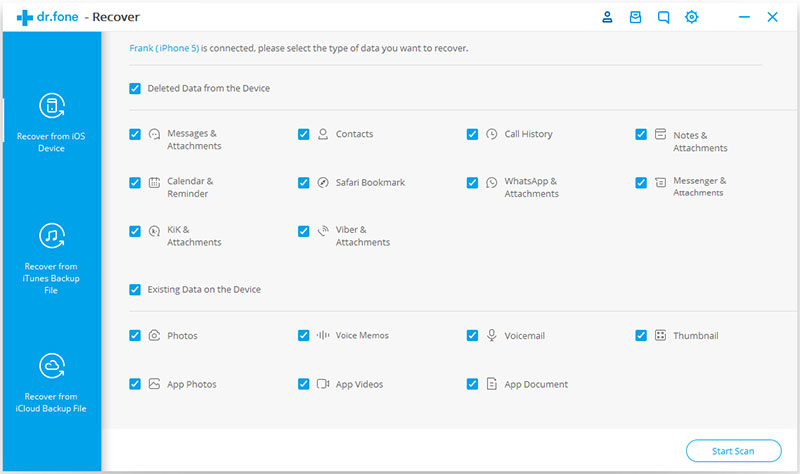
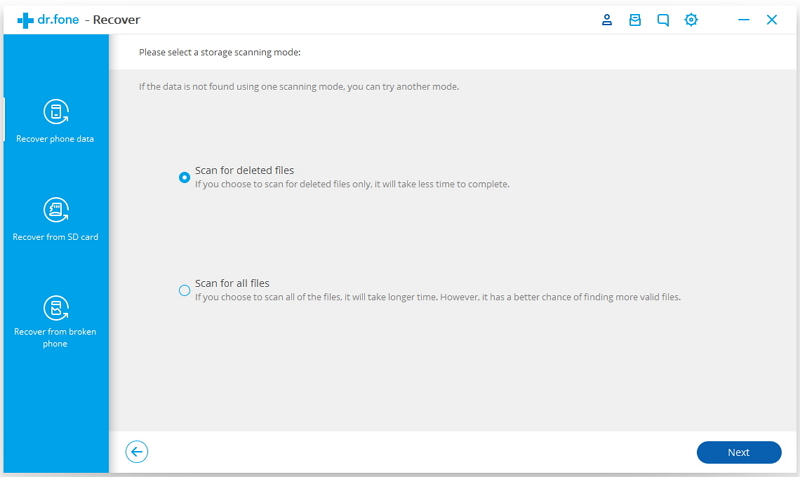
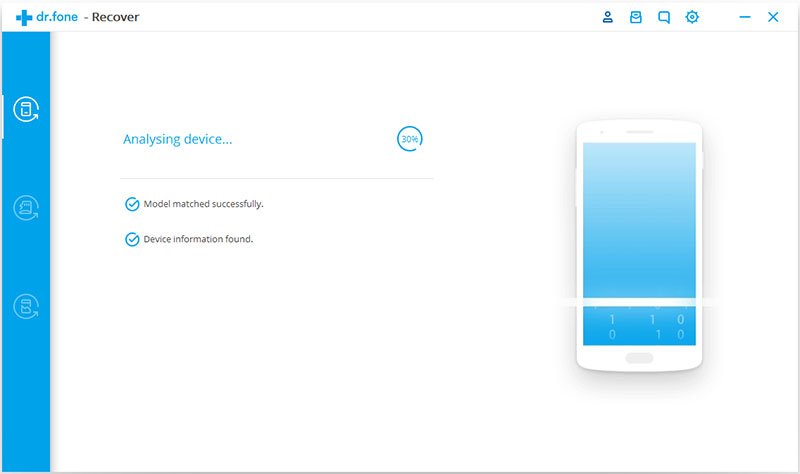
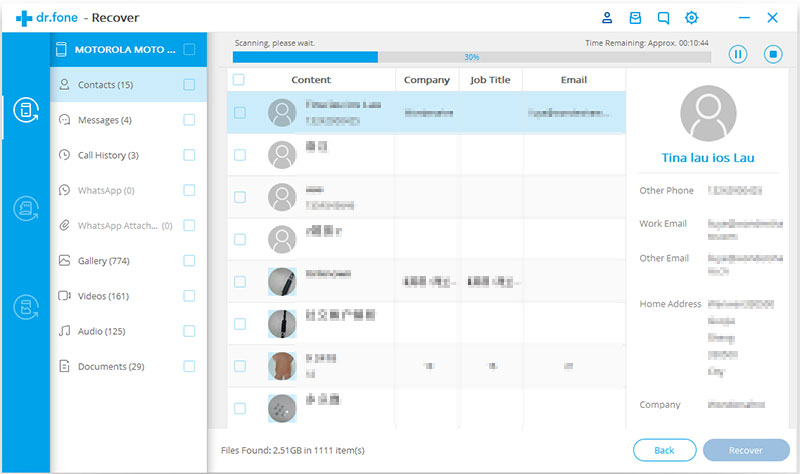
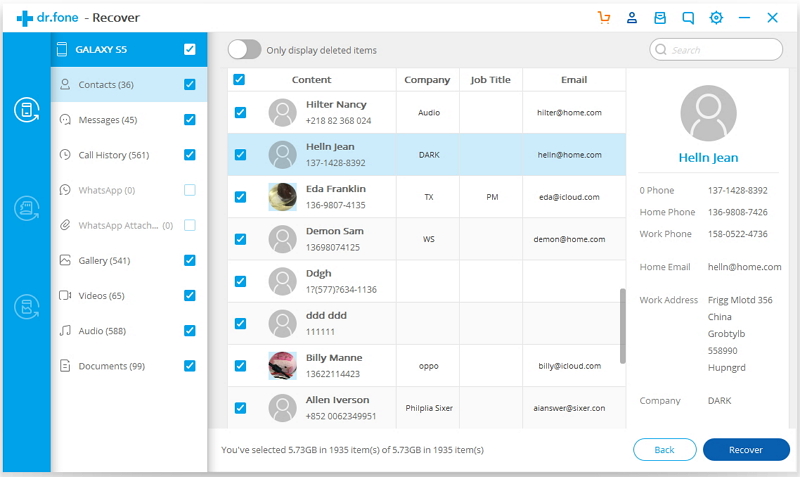









لا تعليق بعد. قل شيئا...